

初めまして、ひなせはるかと申します。
今回は背景なしの人物中心でメイキングをやらせていただきます。
私もSAIを使い始めて半年と少ししか経っていないため
うまく説明できてない部分が多々ありますが、よろしくお願いします。
初次见面,我叫雏赖遥。这回担讲没有背景、以人物为中心的绘画课程。我用SAI也只有半年多,很多说明不到位的地方请大家多多关照。
▼作業環境
OS:Windows XP
解像度:1440×900
ペンタブレット:WACOM Intuos3
使用ソフト:SAI
操作环境
操作系统:windows XP
解像度:1440×900
手绘板:WACOM Intuos3
使用软体:SAI
1. 下書き、線画
1,草稿、线描
▼下書き
草稿

まずは、アナログでざかざか描いたものをスキャナで取り込みます。
下書きの下書きとなるので大まかで雑です。
ちなみに画像原寸サイズは2300×2800、解像度350となります。
首先,把在analog上画的图用扫描器扫描进来。因为是草稿,所以比较粗线条。顺便说一下,画原本大小为2300×2800,解像度为350。

さっきの画像を不透明度40%に下げ、そのレイヤーの上に新規レイヤーを作りました。
これがメインの下書きレイヤーとなるのでわかりやすく黒で描いていきます。
この時、服や小物の細かな部分も描いておくと線画を描く時に楽です。
把刚才的画像的非透明度调低到40%,在此图层上新建一图层。因为这个将作为主要的草稿图层,所以用黑色去描,这样会看得比较清楚。这时如果把衣服和细小的装饰也画好的话,线描时会比较省事。
▼線画を描く
画线描。

不要になったピンクの下書きを削除し、黒い下書きレイヤーを不透明度30%に下げ、線画用の新規レイヤーを2つ作りました。
顔と体のパーツ別にレイヤーを分けて描きます。
把不需要的粉色的草稿删除,黑色的草稿图层的非透明度调低到30%,新建两个线描用的图层。把脸和身体分成两部分,分别建图层进行绘制。
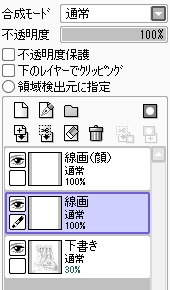
レイヤー名を「線画」「線画(顔)」など自分のわかりやすいように変えておくと便利です。
给图层命名时用“线描”,“线描(脸)”等一些自己容易明白的名称会比较方便。

線画を描き始める前にペンの設定をしておきましょう。
画像サイズや描く絵のイメージによって異なりますが、今回はこの設定で描くことにします。
線画の色は最後の仕上げで変更するのであまり拘らなくていいと思います。
开始画线描前把笔先设置好。根据画像的大小、想画出来的氛围等笔的设置会不一样,这次选择了以下设置。因为最后快完成时会改变线描的颜色,所以我认为在这个阶段不必太在意。

線画は根気が必要です。
ただひたすらなぞります。
黙々となぞります。
线描时耐心很重要。只能一心一意地去画,默默地画。

線画を描き終えたら不要となった下書きレイヤーを削除しました。
また、先ほど分けた2つの線画レイヤーは結合せずにそのままです。
画完线描时把不要的草稿图层都删掉。然后,先不要把上面分开的两个线描图层合并。
▼パーツごとに色分けする
每个部分分好色。

人物のパーツごとに分けして色を置いていきます。
その前に選択範囲指定するための準備をしましょう。
手順ですが、まず①を押したら②の新規レイヤーセットが現れます。
次に、線画レイヤーの③を②のレイヤーセットにドラッグしてセットします。
把人的各个部分分好色。在那之前先做好选定指定范围的准备。顺序是先按1,然后就会出现2、新建图层的设置。接着,把线描图层3拖到的图层组合2中,进行组合。
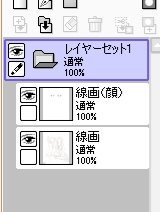
セットしますとこのように表示されます。
组合后如下图表示。

次に④を選択し、⑤の自動選択でパーツの領域を選択し、塗りつぶします。
選択しきれなかった場合は選択ペンで塗っていきます。
選択すると⑥のように青く表示されます。
接着选择4,根据5的自动选择,选定各部分范围进行整体上色。如果没有选择完就用选择笔进行上色。选择后就成了6中蓝色区域那样。

パーツごとに新しくレイヤーを作って塗り分けました。
把每个部分新建一个图层分开上色。

一応これで色分けは終わりです。
到此,分开上色部分暂时完成了。
2. 塗り(肌、目)
2,上色(皮肤、眼睛)
▼頬・目の色を変える
改变脸和眼睛的颜色。

塗りに入る前に、頬と目の色を変えました。
今は色分けしたレイヤーをすべて非表示にしている状態です。
上色前,改变脸和眼睛的颜色。现在,分好色的所有图层为隐藏状态。
▼肌
皮肤

肌レイヤーを表示させ、操作パネル内にある「不透明度を保護」をクリックしました。
これで元の塗ってある肌の領域からはみ出ることはありません。
エアブラシを使い薄めの影を塗ります。
显示皮肤图层,点击操作板里的“保护非透明度”,这样就不会使颜色从刚才上好色的皮肤那块溢出来。使用空气刷浅画一层影子。

水彩筆を使い濃い影を塗っていきます。
用水彩笔,画浓一点的影子。

次に頬に赤みをつけました。がっつりといきます。
然后给脸上点红色,轻松点,慢慢画。
▼目
眼睛。

肌レイヤーの上に新規レイヤーを作成し、操作パネル内にある「下のレイヤーでクリッピング」をクリックしました。
白色で目の白目にあたる部分を塗ります。
塗り終えたら、操作パネル内にある「不透明度を保護」をクリックします。
在皮肤图层上新建一个图层,点击操作板中的“在下面的图层中剪裁”。把眼白部分涂上白色。涂完后,点击操作板中的“保护非透明度”。

影を塗ります。ここは適当にさっと一塗りです。
涂影,这个地方适当地整体涂了一下。

また上に新規レイヤーを作り、瞳に色をつけます。
軽いグラデーションになるように塗っていますが、基本は適当です。
再在上面新建一个图层,给瞳孔上色。要按那种很淡的底色去上色,基本原则是适当。

瞳の上に新規レイヤーを作り「下のレイヤーでクリッピング」しました。
暗めの青と緑で色の濃さの強弱をつけるように塗ります。
とりあえず綺麗に見えれば良しだと思います。
在瞳孔上新建一个图层,点击“在下面的图层中剪裁”。用较暗的青色和绿色进行上色,注意颜色的浓淡。我认为只要看着好看就行了。
▼口
嘴巴

新規レイヤーを作り、口に色を塗ります。
新建一个图层,给嘴巴上色。

「不透明度を保護」で口内の影を描きました。
设定为“保护非透明度”,给嘴巴上影。
▼

これで肌と目の塗りは終わりです。
到这儿皮肤跟眼睛就画完了。
3. 塗り(髪)
给头发上色
▼ピンク髪の子
粉色头发的女孩

肌と同じような感覚で塗っていきます。
エアブラシを使い上と下の部分を濃くしました。
跟涂皮肤一下给头发上色。用空气刷,把上下两部分涂浓一些。

新規レイヤーを作成し、濃い影を塗っていきます。
新建一个图层,上浓影。

新規レイヤーを作成し、合成モードを発光にし不透明度を25%まで下げました。
オレンジ色でハイライトを入れます。
新建一个图层,把合成模式设为发光,把非透明度调低至25%。用橙色给头发上光泽。

肌と被っている部分にうっすらと肌色をのせました。
跟皮肤重合的地方,轻轻地上了一点肤色。

新規レイヤーを作り、白で光の線を描きます。
不透明度を20%に下げました。
これで髪の毛は終わりです。
新建一个图层,光线用白色。把非透明度调低到20%。到这儿头发就画好了。
▼茶髪の子
茶色头发的女孩

先ほどの子と同じ手順で塗り重ねていきます。
跟上面的女孩一样的顺序去上色。

濃い影を塗ります。
上浓影。

ハイライトはピンクと黄色を使いました。
光泽用了粉色和黄色。

肌と被っている部分にうっすらと肌色をのせました。
与皮肤重合的部分轻轻涂了一层肤色。

白で光の線を描きます。
光线用白色。
▼

これで髪の塗りは終わりです。
到这儿头发就画完了。
4. 塗り(服、小物)
给衣服和小饰品上色
▼服1
衣服1

服も肌、髪と同様にざかざかっと塗っていきます。
特にこだわりなどはありません。
衣服也跟皮肤、头发一样,没什么讲究,粗略地进行上色就行。

濃い影をいれます。
画了浓影。

オーバーレイなどを使って若干色を変えたりしました。
使用覆盖等改变了一部分的颜色。

全体的に発光で光を加えました。
运用整体发光加入光线。
▼服2
衣服2

こちらも同じような手順で塗っていきます。
也是一样的步骤去上色。

ざっくりと濃い影を塗ります。
粗略地上了浓影。

オーバーレイや発光を使って色を加工しました。
使用了覆盖和发光,加工了颜色。
▼サンダル
凉鞋

次にサンダルを塗っていきます。
こちらも特にこだわっている部分はないので、ざかざかっと大まかな塗り手順を紹介します。
然后就是给凉鞋上色。这部分也没有什么特别讲究的,因此来给大家简单介绍一下笼统上色的步骤。

かかとを塗りました。
给脚跟上了色。

水彩筆でさっと軽めに薄い影を塗ります。
用水彩笔轻轻地涂上浅影。

光源はめちゃくちゃですが、とりあえず適当に濃い影を塗りました。
これでサンダルの塗りは終わりです。
光源有点乱,总之就适当地上了浓影。到这儿凉鞋就上完色了。
▼本
书

最後に本を塗っていきます。
非表示にしていた色分けレイヤーを表示させました。
最后来给书上色。把隐藏中分好色的图层显示出来了。

筆を使い、文字(に見せかけた線)を描きます。おおざっぱでいいと思います。
用笔把文字描上去(让人看到的那一条条线),我觉得大致画一下就好了。

紙の部分に濃い影を塗りました。
水彩筆を使い、塗り重ねて所々濃くしています。
给纸的部分上了浓影。用水彩笔,把各个部分重复上色,使其变浓。

新しく新規レイヤーを作り、合成モードを乗算にして新しく影を薄く重ねました。
又新建一个图层,用合成模式正片叠底,新上一层浅影。

緑のカバーの影は1色しか使わずにシンプルにさっと塗りました。
绿色的书皮的影子只用了一种颜色,简单地上了上色。
▼

これで塗りは一通り終えました。次は軽く加工していきます。
到这儿上色大体就完成了,接着就稍稍加工一下。
5. 仕上げ
完成
▼色に統一感を出す
使颜色显出一种平衡感。

髪や服など、線画以外の今まで塗ったレイヤー全てを結合しました。
一つにまとまった塗りレイヤーを複製します。
合成モードを陰影にし、不透明度を9%に設定しました。
除线描以外的,头发呀衣服等上好色的所有图层都合并成一个上色图层并进行复制。把合成模式设为阴影,非透明度设为9%。

次に新規レイヤーを作成し、合成モードを発光にして不透明度を3%に下げました。
エアブラシを使い、肌の部分を肌色で塗り重ねます。
これで少し肌が明るくなります。
接着新建一个图层,把合成模式设为发光,非透明度调低到3%。用空气刷,把皮肤的部分涂上肤色。这样皮肤就稍微亮一点了。

一番上に新規レイヤーを作成し、バケツで真っピンクに塗りつぶします。
そして合成モードをオーバーレイに変更し、不透明度を13%まで下げました。
在最上面新建一个图层,用bucket涂成全粉色。然后把合成模式改为覆盖,非透明度调低到13%。

比較してみました。少し色がまとまった感じに見えると思います。
比较了一下,我认为颜色稍微有点整合感了。
▼線画の色を変える
改变一下线描的颜色。

前髪、眉、肌など、比較的明るい部分の線画をオレンジに塗りかえました。
茶色で塗ってたときのものよりも若干明るくなったのではないでしょうか。
像刘海、眉毛、皮肤等比较明亮的部分的线描,换成了橙色。是不是比茶色时稍微看着要亮一点呢~

まつげの色も少しいじってみました。今回はピンクを塗り重ねました。
睫毛的颜色稍微细致地涂了一下,这回用了粉色。
▼完成
完成

水彩筆で薄く影を描きました。背景は苦手なので今回はなしとします。
これで完成となります。
ここまでお付き合いくださりありがとうございました。
用水彩笔上了浅影,因为我不擅长画背景,所以这回就省略了。到这儿就完成了。谢谢大家陪我到现在。